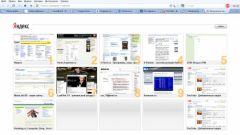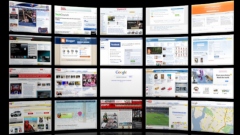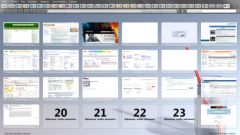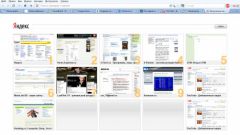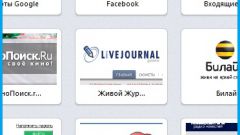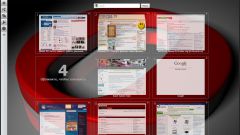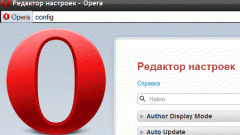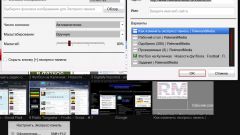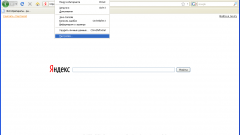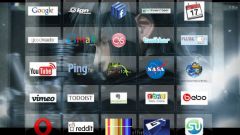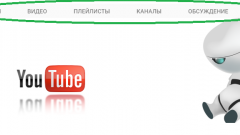Инструкция
1
Визуальные закладки больше похожи на обычные закладки из журнала. Разница лишь в том, что представлены они в виде макета интернет-страницы и количество их ограничено. Они позволяют за несколько кликов мыши перейти на нужный ресурс. В визуальные закладки логично добавлять адреса тех сайтов, которые вы часто посещаете.
2
В сети можно найти разные версии подобных надстроек, но принцип работы с ними используется один. В данной статье для наглядности рассматриваются визуальные закладки из сервиса Яндекс.Бар. Чтобы включить визуальные закладки, вы должны установить данное дополнение.
3
Запустите браузер, откройте главную страницу Yandex и нажмите в левом верхнем углу строку ссылку «Установить Яндекс.Бар». Если такой строки нет, зайдите на сайт bar.yandex и загрузите версию именно для своего интернет-обозревателя. Дождитесь завершения операции и перезапустите браузер.
4
Вновь запустите браузер и откройте новую вкладку. В большинстве случаев визуальные закладки бывают доступны сразу. Если надстройка не отображается,выберите в меню «Инструменты» пункт «Дополнения» - для Mozilla Firefox. В Internet Explorer – меню «Сервис» и пункт «Надстройки». Откроется новое диалоговое окно. В разделе «Расширения» найдите пункт «Яндекс.Бар» и убедитесь, что надстройка включена. Если нет – нажмите на кнопку «Включить» и перезапустите браузер.
5
Если дополнение активно, но визуальные закладки все равно не отображаются, повторите действия из четвертого шага и нажмите на строку-ссылку «Подробнее» напротив пункта «Яндекс.Бар». Откроется новое окно, нажмите в нем на кнопку «Настройки».
6
В дополнительном окне «Яндекс.Бар: Настройки» перейдите на вкладку «Настройки» и установите маркер в поле «Показывать визуальные закладки при открытии новой вкладки или окна» в группе «Разное». Нажмите кнопку ОК, чтобы сохранить установленные параметры.
Источники:
- визуальные вкладки яндекс